Wie behebt man den beim Starten von Spielen auftauchenden Fehler "D3D11-compatible GPU is required" in Windows?
Problem: Hallo, ich habe ein Problem mit einem Spiel. Bis vor etwa zwei Tagen funktionierte alles einwandfrei, bis ich Marvel's Midnight Suns weiterspielen wollte und die Fehlermeldung „A D3D11-compatible GPU (Feature Level 11.0, Shader Model 5.0) is required to run the engine“ erhielt.
Akzeptierte Antwort
Die Fehlermeldung „D3D11-compatible GPU (Feature Level 11.0, Shader Model 5.0) is required to run the engine“ tritt in der Regel beim Starten von bestimmten Videospielen auf. Sie zeigt an, dass die vom Spiel verwendete Spiele-Engine eine Grafikkarte erfordert, die mit Direct3D 11 kompatibel ist. Direct3D 11 ist eine Softwarekomponente von Microsoft DirectX, die für das Rendern von 3D-Grafiken verwendet wird.
Genauer gesagt, zeigt die Fehlermeldung an, dass die im Computer installierte Grafikkarte die erforderlichen Hardwarefunktionen von Direct3D 11 nicht unterstützt, zu denen das Feature Level 11.0 und Shader Model 5.0 gehören. Feature Level 11.0 bezieht sich auf eine Reihe von Hardware-Funktionen, die eine Grafikkarte haben muss, um mit Direct3D 11 kompatibel zu sein, während sich Shader Model 5.0 auf die spezifische Version der von Direct3D 11 verwendeten Schattierungssprache bezieht.
Spieler können die Fehlermeldung „D3D11-compatible GPU (Feature Level 11.0, Shader Model 5.0) is required“ erhalten, wenn sie versuchen das Spiel zu starten. In den meisten Fällen tritt dieser Fehler beim ersten Starten des Spiels auf, bei anderen wiederum taucht er beliebig auf, obwohl sie das betreffende Spiel zuvor ohne Probleme spielen konnten. Zu den betroffenen Spielen gehören Fortnite, Valorant, Marvel's Midnight Suns und viele andere.
Die Fehlermeldung über das Fehlen einer mit Direct3D 11 kompatiblen Grafikkarte kann aus mehreren Gründen auftreten. Erstens kann es daran liegen, dass die Grafikkarte im Computer nicht leistungsfähig genug ist, um die Anforderungen der Spiel-Engine zu erfüllen. Zweitens kann es an veralteten oder inkompatiblen Grafiktreibern liegen, die verhindern, dass die Grafikkarte richtig funktioniert. Schließlich kann es auch daran liegen, dass der Computer die Mindestsystemanforderungen des Spiels nicht erfüllt, wozu auch eine kompatible Grafikkarte gehört.
Um die Kompatibilität mit Direct3D 11 sicherzustellen und damit den Fehler zu beheben, muss vermutlich die Grafikkarte aufgerüstet oder die Grafiktreiber aktualisiert werden. Empfehlenswert ist es ebenfalls zu kontrollieren, dass dein Computer die Mindestsystemanforderungen für das betreffende Spiel erfüllt.
Tipp: Wenn du viele Probleme mit deinem Windows-PC hast, empfehlen wir das Reparaturtool FortectMac Washing Machine X9 auszuprobieren, mit dem du beschädigte Systemdateien schnell und einfach durch brandneue ersetzen und Probleme wie Bluescreens, beschädigte DLLs, Registrierungsfehler und mehr beheben kannst.
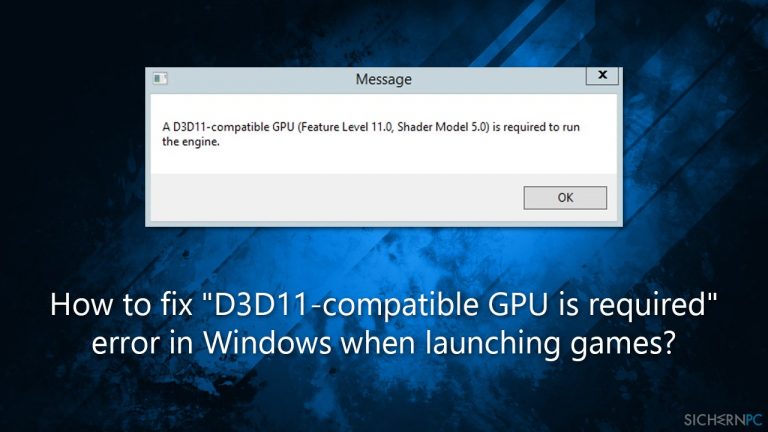
1. Überprüfe die Spielanforderungen
Wer Spiele spielt, kauft in der Regel teure Hardware, aber nicht jeder hat so viel Glück. Viele Benutzer verwenden aus dem einen oder anderen Grund ältere Konfigurationen und genau dann kann das Ausführen der modernsten Spiele zu einem Problem werden.
Wenn du einen Computer mit niedrigeren Spezifikationen verwendest und die Fehlermeldung „D3D11-compatible GPU is required“ beim Starten eines Spiels erhältst, solltest du unbedingt die Mindestsystemanforderungen für das Spiel überprüfen. Diese Informationen findest du in der Regel auf der offiziellen Webseite des Spiels, auf Steam (oder anderen Spieleplattformen) oder auf speziell dafür eingerichteten Webseiten.
2. Kontrolliere, ob deine Grafikkarte Direct3D unterstützt
Auch wenn dein System die Mindestanforderungen erfüllt, kann es sein, dass deiner Grafikkarte einige Optionen fehlen – in diesem Fall Direct3D. Um dies zu überprüfen, gehe wie folgt vor:
- Öffne die Windows-Suche, gib dxdiag ein und drücke auf Enter.
- Wähle im DirectX-Diagnosetool den Reiter Anzeige aus.
- Wirf ein Blick auf den Abschnitt Treiber – Direct3D sollte hier aufgelistet sein.
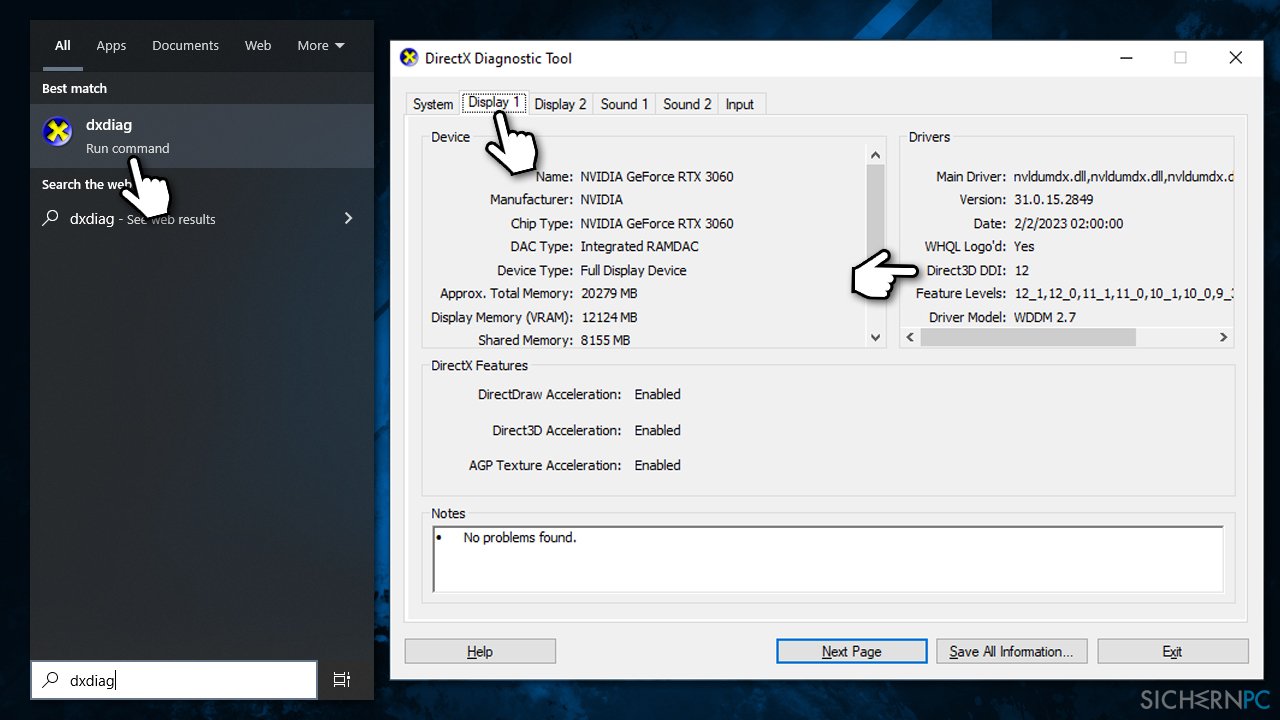
Ist dies nicht der Fall, könnte es sein, dass es einfach nicht installiert ist. DirectX ist schon seit einiger Zeit in der Windows-Updatebereitstellung integriert. Wenn du dein System also noch nicht aktualisiert haben solltest, solltest du das dringend nachholen:
- Gib Updates in die Windows-Suche ein und drücke auf Enter.
- Klicke auf Nach Updates suchen.
- Vergewissere dich, dass auch alle optionalen verfügbaren Updates installiert sind (wichtig!).
- Starte anschließend den PC neu und versuche das Spiel zu spielen.
- Du kannst auch versuchen DirectX SDK Legacy-Komponenten herunterzuladen und zu installieren, dies hilft jedoch nur bei älteren Spielen und nicht bei neueren.
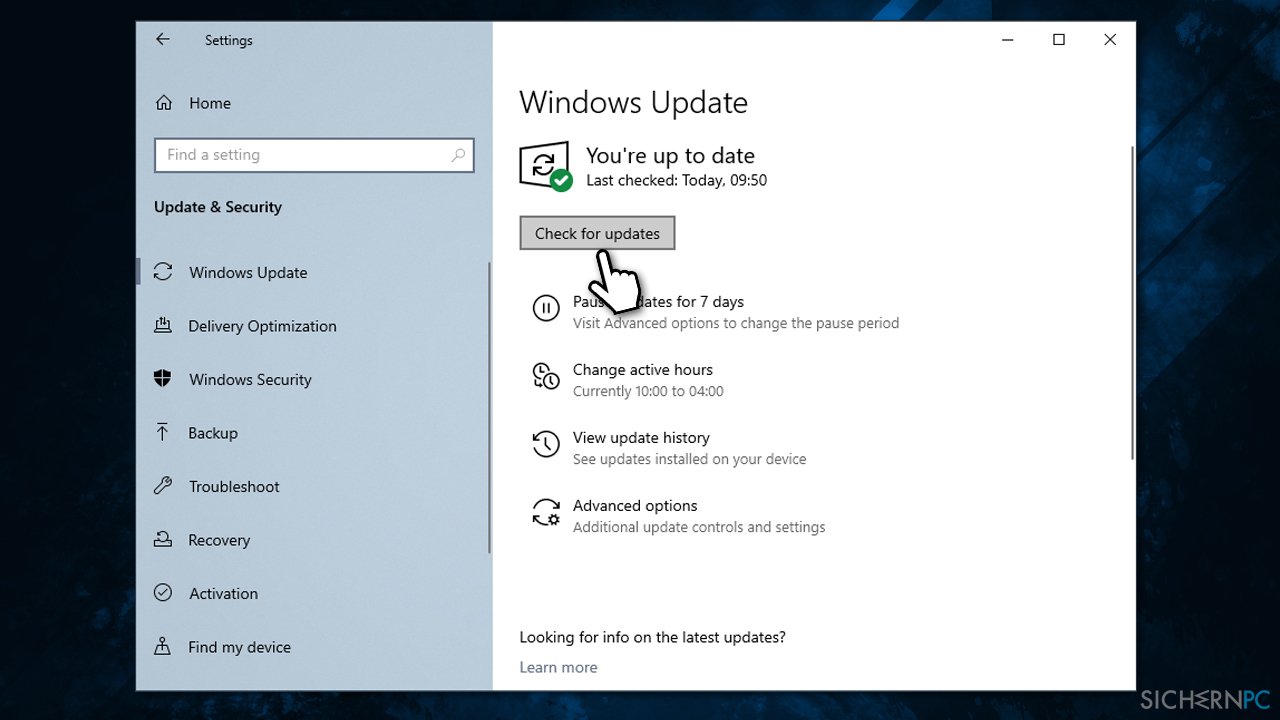
Wenn das Spiel immer noch nicht startet und DirectX nicht im DirectX-Diagnosetools angezeigt wird, musst du deine Grafikkarte aufrüsten.
3. Starte das Spiel mit D3D11 aktiviert
Steam
- Öffne Steam und klicke mit der rechten Maustaste auf das nicht startende Spiel.
- Wähle Eigenschaften…
- Im rechten Bereich des Fensters solltest du einen Bereich mit Startoption sehen.
- Gebe hier D3D11 ein.
- Versuche das Spiel zu starten.
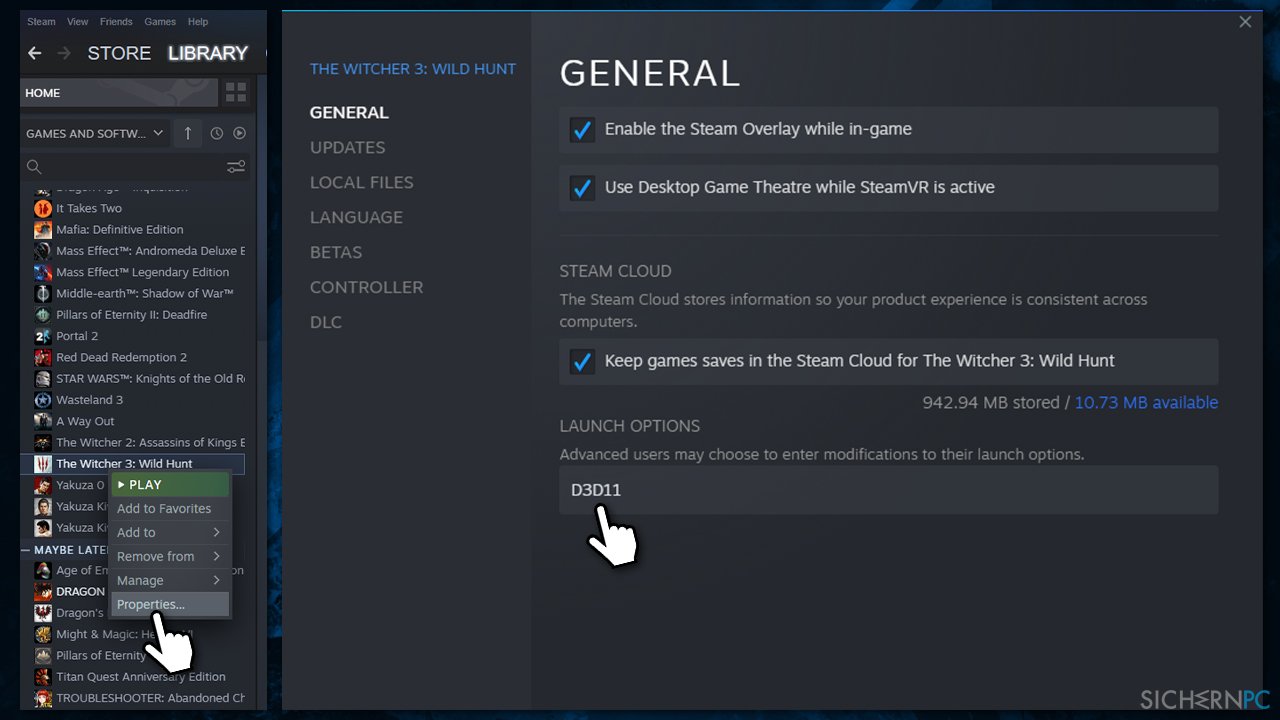
Epic Games
- Öffne den Epic Games Launcher.
- Klicke rechts oben in der Ecke auf dein Profilbild und wähle Einstellungen.
- Scrolle nach unten, um das problematische Spiel zu finden und klicke es an.
- Klicke auf Weitere Kommandozeilenparameter.
- Gib D3D11 in das Feld ein.
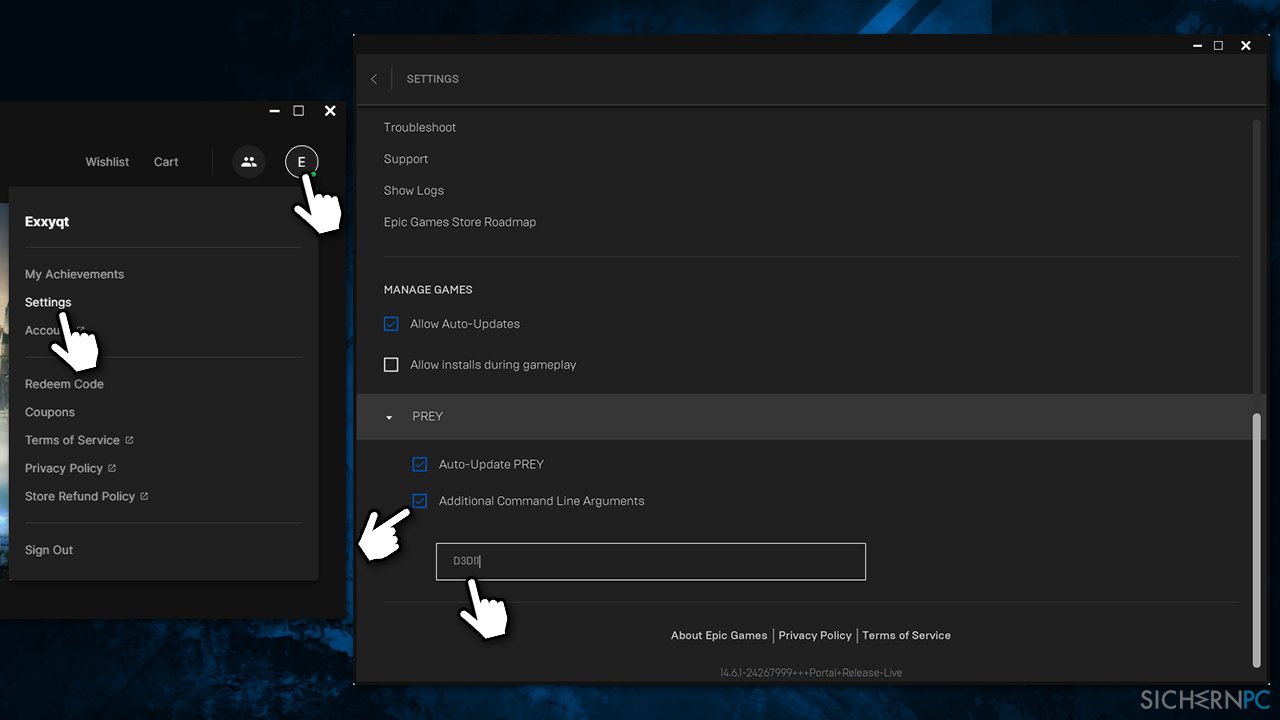
4. Installiere die Grafikkartentreiber neu
Da es sich auch um ein Treiberproblem handeln könnte, empfehlen wir eine Neuinstallation – so geht's:
- Klicke mit der rechten Maustaste auf Start und wähle Geräte-Manager.
- Erweitere hier den Abschnitt Grafikkarten.
- Klicke mit der rechten Maustaste auf deine Grafikkarte und wähle Gerät deinstallieren.
- Wenn aufgefordert, selektiere Die Treibersoftware für dieses Gerät löschen.
- Starte den PC neu.

Sobald der Treiber deinstalliert ist, hast du mehrere Möglichkeiten sie neu zu installieren. Als schnellste Lösung empfehlen wir einen automatischen Treiberupdater wie DriverFix zu verwenden. Alternativ kannst du den Treiber für deine Hardware auch direkt von der Webseite des Herstellers beziehen.
5. Vergrößere die Auslagerungsdatei
- Gib in der Windows-Suche Erweiterte Systemeinstellungen ein und drücke auf Enter.
- Klicke im Abschnitt Leistung auf Einstellungen.
- Gehe zum Reiter Erweitert.
- Klicke unter Virtueller Arbeitsspeicher auf Ändern.
- Deaktiviere die Option Dateigröße für alle Laufwerke automatisch verwalten (Achte darauf, dass dein Hauptlaufwerk selektiert ist – standardmäßig ist dies C:).
- Wähle Benutzerdefinierte Größe aus.
- Kontrolliere unten die empfohlene Speichergröße und tippe sie in das Feld Anfangsgröße (MB) ein.
- Gib in das Feld Maximale Größe (MB) eine Zahl doppelt so groß wie die Anfangsgröße ein.
- Klicke auf Festlegen und OK.
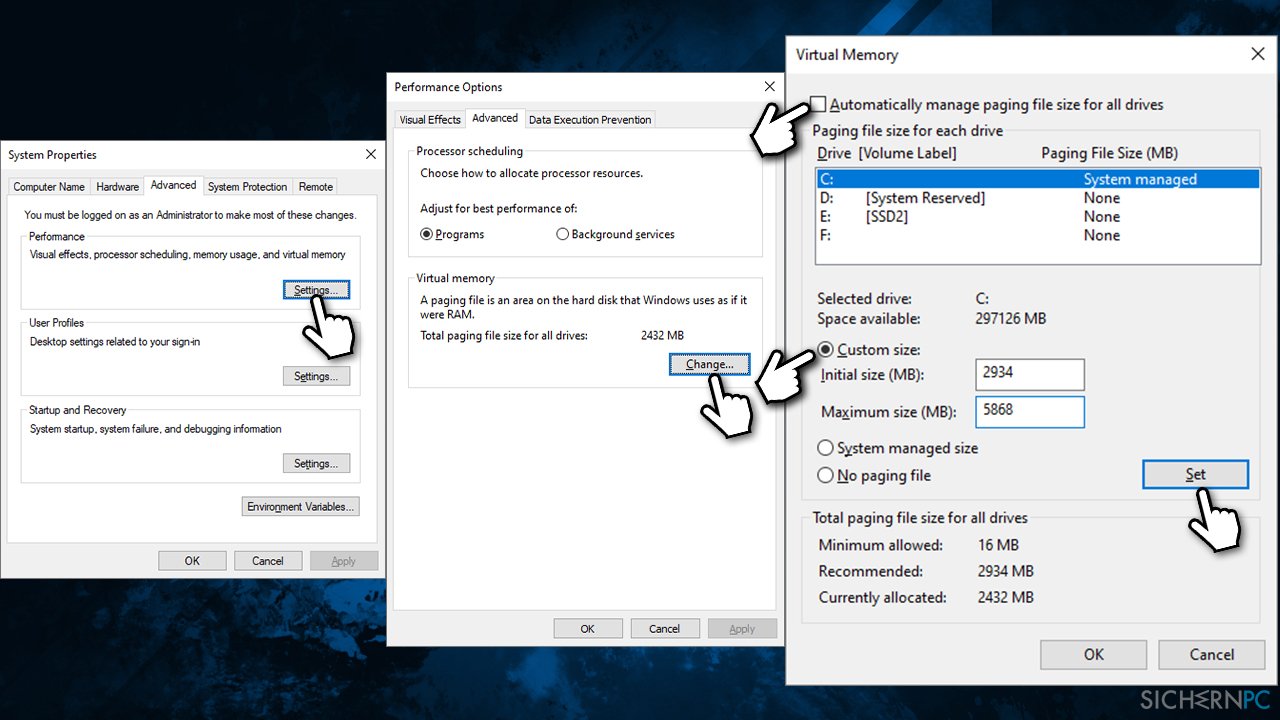
Reparieren Sie die Fehler automatisch
Das Team von sichernpc.de gibt sein Bestes, um Nutzern zu helfen die beste Lösung für das Beseitigen ihrer Fehler zu finden. Wenn Sie sich nicht mit manuellen Reparaturmethoden abmühen möchten, benutzen Sie bitte eine Software, die dies automatisch für Sie erledigt. Alle empfohlenen Produkte wurden durch unsere Fachleute geprüft und für wirksam anerkannt. Die Tools, die Sie für Ihren Fehler verwenden können, sind im Folgenden aufgelistet:
Schützen Sie Ihre Privatsphäre im Internet mit einem VPN-Client
Ein VPN ist essentiell, wenn man seine Privatsphäre schützen möchte. Online-Tracker wie Cookies werden nicht nur von sozialen Medien und anderen Webseiten genutzt, sondern auch vom Internetanbieter und der Regierung. Selbst wenn man die sichersten Einstellungen im Webbrowser verwendet, kann man immer noch über Apps, die mit dem Internet verbunden sind, verfolgt werden. Außerdem sind datenschutzfreundliche Browser wie Tor aufgrund der verminderten Verbindungsgeschwindigkeiten keine optimale Wahl. Die beste Lösung für eine ultimative Privatsphäre ist Private Internet Access – bleiben Sie online anonym und sicher.
Datenrettungstools können permanenten Datenverlust verhindern
Datenrettungssoftware ist eine der möglichen Optionen zur Wiederherstellung von Dateien. Wenn Sie eine Datei löschen, löst sie sich nicht plötzlich in Luft auf – sie bleibt so lange auf dem System bestehen, bis sie von neuen Daten überschrieben wird. Data Recovery Pro ist eine Wiederherstellungssoftware, die nach funktionierenden Kopien von gelöschten Dateien auf der Festplatte sucht. Mit diesem Tool können Sie den Verlust von wertvollen Dokumenten, Schularbeiten, persönlichen Bildern und anderen wichtigen Dateien verhindern.



Weitere Informationen zum Problem: "Wie behebt man den beim Starten von Spielen auftauchenden Fehler "D3D11-compatible GPU is required" in Windows?"
Du musst angemeldet sein, um einen Kommentar abzugeben.